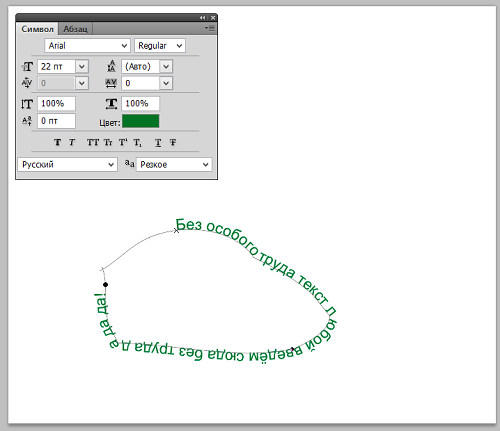Ввод текста по контуру объекта в Photoshop. Размещение текста на контуре манипулируя сегментами регулирования
Облегчить процесс размещения текста по контуру мы можем путём ввода всего нескольких начальных символов (букв, знаков и т.п.) не зависимого от того, в каком месте на контуре будет сделан щелчок мышкой, обозначающий начальную точку ввода текста.
После подтверждения ввода текста, пусть и состоит он из двух-трёх букв, мы в своём активе заимеем полноценный текстовый слой, контур и их взаимосвязанность. Текстовый слой мы можем редактировать. Контур мы можем изменять. Ну, а их взаимосвязь, позволит воплотить наши творческие замыслы. Почему же предлагается такой подход? Такой подход является своеобразной страховкой на то случай, если у нас что-то пойдёт не так, что не получится. Может, например, контур пропасть или появятся пустые текстовые слои. Да, что касается пустых текстовых слоёв. В Фотошопе, в режиме «Текста», один щелчок мышкой создаёт текстовый слой. Если мы, например, в слове написали не то окончание, и, начав его исправлять, курсором не попали на этот текстовый слой, то у нас появится новый пустой текстовый слой, ну или с одним символом (буквой), если мы его ввели на замену.
Вот и пришло время крестика, кружочка и ромбика — сегментов регулирования (управления). Предлагаю использовать контур закрытого типа, так нам лучше будет видно, что и когда происходит с текстом, да к тому же будет лучше видно и понятней действие крестика, кружочка и ромбика. Прошлый раз, когда мы двигали текст, толкая последнее слово, схватившись за букву «а», мы делали это с лёгкостью, и всё благодаря появившимся рычажкам у крестика, ромбика и кружочка:
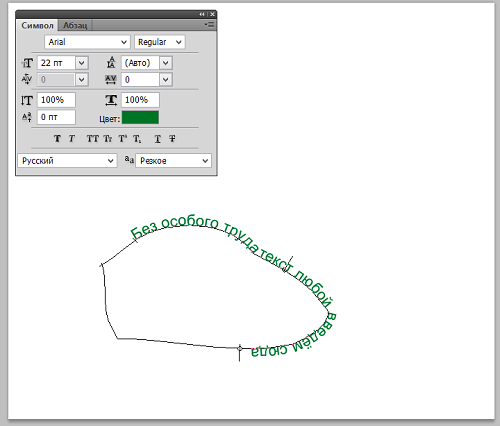
Без какого-либо напряжения нашего, прыжков и кувыркания самого текста, мы подвигали слова туда-сюда. Кто же они такие, эти наши помощники, — крестик, кружочек и ромбик? Чем же именно каждый из них нам помогает? Крестик обозначает начальную точку ввода текста. Эту самую начальную точку мы фиксируем, делая первый щелчок мышкой на контуре. Кружочек, как мы уже заметили (включали зрительную память) располагается в конце текста и служит своеобразным барьером, за который текст не выйдет без нашего вмешательства. Наше вмешательство, не что иное, как передвижение кружочка по контуру на некоторое расстояние от последнего символа (буквы), тем самым увеличивая пространство на контуре для ввода дополнительных слов (символов). Если мы сейчас наведём курсор на кружочек, то увидим, как курсор изменится, приняв вид печатной буквы «i» и смотрящей влево маленькой чёрной стрелочки:
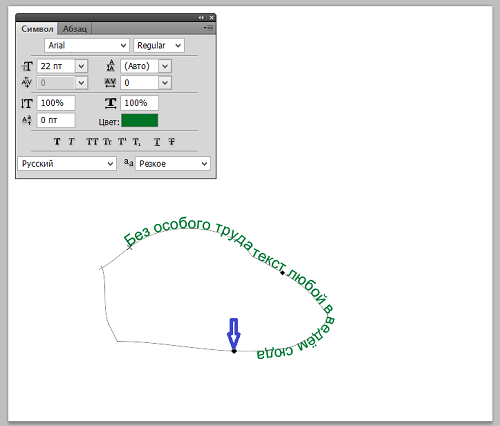
Эта самая стрелочка сообщает нам о том, что если мы сейчас ухватимся за кружочек и передвинем его влево (по моим картинкам ориентир), тогда сможем ввести дополнительно ещё несколько символов (слова, слов). Двигать влево мы кружочек сейчас не будем, поступим по-другому,— чтобы нам прочувствовать процесс. И когда мы его прочувствуем, то трудностей в будущем у нас никаких не возникнет. Во избежание всяких казусов касающихся появления новых пустых текстовых слоёв, поставим курсор между двумя последними буквами «д» и «а» последнего слова «сюда»:

И, обращаю внимание, правой стрелочкой на клавиатуре, передвинем курсор влево, чтобы он оказался за (после) последней буквой «а». На такие моменты мы уже обращали внимание, говоря о тексте как о «нормальном» и «ненормальном». Замечательно! Курсор мигает за буквой «а». Сделаем отступ клавишей пробела на клавиатуре и начнём вводить два слова «без труда». Давайте не будем смотреть на холст, а уткнёмся взглядом в кнопки клавиатуры, следя за тем, чтобы эти два слова были полностью нами набраны. Закончив ввод, посмотрим на холст, ничего более не предпринимая:
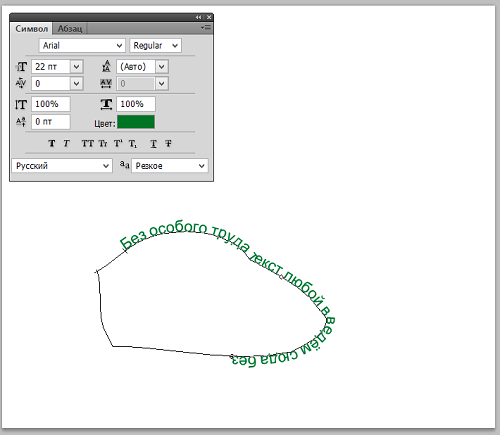
Мы видим, что из двух слов нами введённых, на контуре расположился лишь предлог «без», а внутри кружочка появился крестик. Так стал наш кружочек конечной точкой ввода текста. То есть, мы, вводя два дополнительных слова, не уместили их в отведённом первоначально программой отрезке на контуре. Пришло время действовать инструменту «Чёрная стрелка». Выберем чёрную стрелку на панели инструментов. Во время выбора стрелки автоматически произойдёт принятие введённых нами двух слов и в тоже время, исчезнет крестик внутри кружочка (сегмента регулирования) и он станет чёрного цвета, то есть готовым к воздействию на него. Итак, чёрная стрелка выбрана. Давайте наведём курсор (чёрную стрелку) на кружочек:
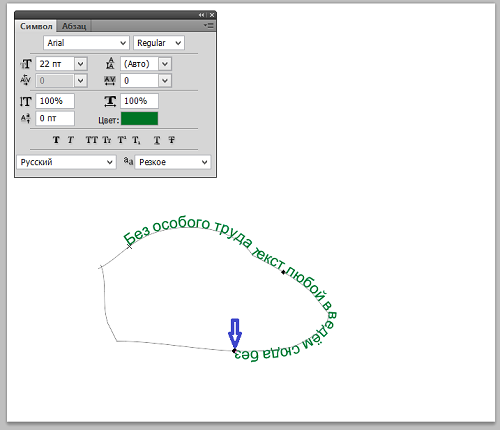
И как только курсор примет вид палочки со стрелочкой «в левую сторону», ухватимся за кружочек (сегмент регулирования) мышкой и плавно потянем влево. И вот мы тянем, а ничего такого не происходит, лишь текст следует послушно за нашей рукой в том виде в каком и был, ну и кружочек перестал быть чёрного цвета и появился внутри него крестик. Бамс! Всё вдруг изменилось!
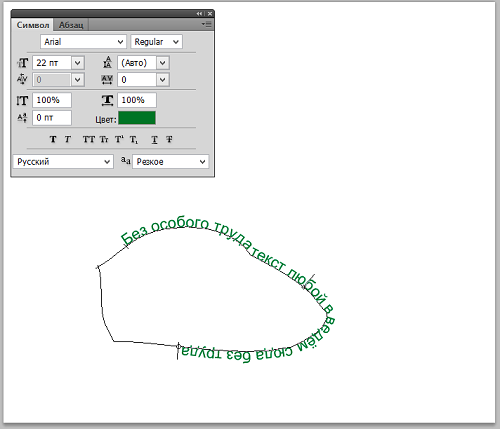
Вот и появились наши два слова полностью. Отпустим кружочек (левую кнопку мыши) и выдохнем с облегчением, но расслабляться не будем, — надо ещё немного потрудиться. Давайте нажмём два раза подряд клавиши Ctrl+Alt+Z для того чтобы вернуться в тот момент, когда мы только захотели ввести эти наши два слова «без труда». Вернулись мы уже со знанием. Теперь мы начнём действовать немного иначе. Первым шагом в этот раз будет перемещение кружочка (сегмента регулирования), а уже затем, ввод двух слов. Итак, мы в режиме действия инструмента «Чёрная стрелка» наводим курсор на кружочек (сегмент регулирования) хватаем его мышкой и тянем в левую сторону, поглядывая за тем, что поделывает ромбик (тоже сегмент регулирования):
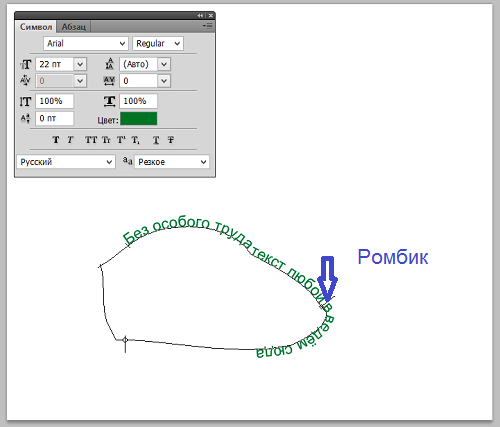
Вместе с перемещаемым нами кружочком двигался и ромбик. А крестик (точка изначального ввода текста) оставался на месте как ему и положено. Запомним это. Все сегменты регулирования работают отлично! Теперь повторим ввод двух слов «без труда» привычным обычным способом, не забыв переключиться в режим «Текст»:
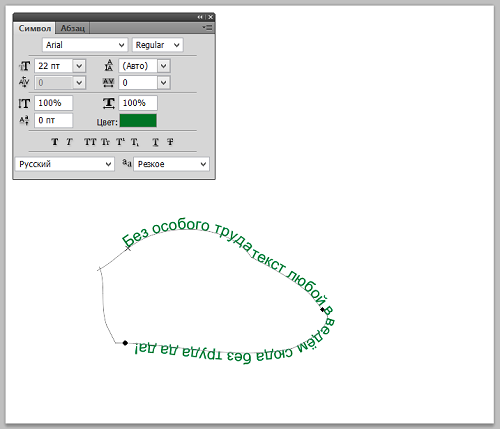
Я ввёл даже больше букв и всё уместилось. Каждый новый вводимый символ был нам виден. Давайте уделим внимание крестику. Являясь начальной точкой ввода текста, крестик и будет таковым, расположившись в том месте, где мы сделаем щелчок мышкой до тех пор, пока мы же его местоположение и не изменим. Давайте, находясь в режиме «Чёрная стрелка», наведём курсор на крестик:
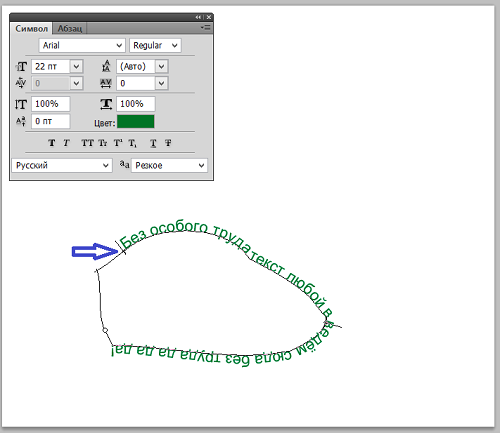
Схватим его мышкой и потянем вниз по траектории очень медленно, не залезая внутрь контура. По ощущениям, сдвинем на несколько символов. Начав перемещение, будем это делать до того момента, пока не появится рычажок и крестик внутри кружочка (конечной точки ввода текста). Как только мы увидим всё выше перечисленное у кружочка, то остановимся, но кнопки мыши отпускать не будем:
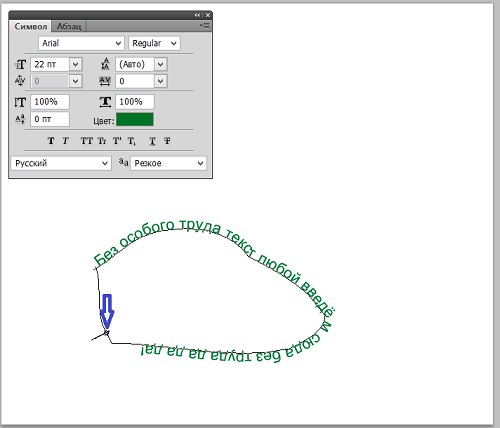
Запомним то, что видим. Мы перетащили крестик в пограничную зону. Если мы отпустим кнопку, то текст исчезнет. Мы не из трусливых! Отпустим кнопку:
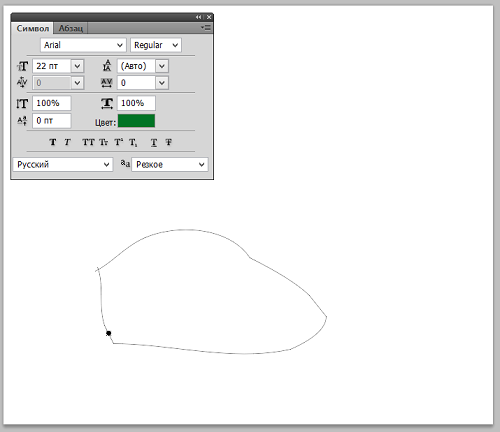
Текста нет!? Из трусливых, не из трусливых, а руки всё же потянулись к пузырьку с корвалолом. СТОП! Лекарство наше в окошке слоёв. Посмотрим на него:
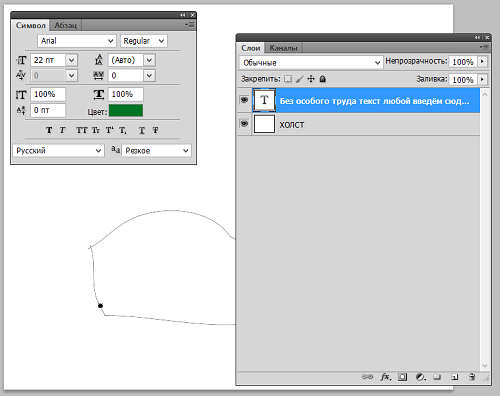
Текст наш никуда не делся. Как и поступают нарушители границы, он замаскировался (юмор). Уверенно наведём курсор на кружочек и, ухватившись за него, потянем вверх, — туда, откуда начали перемещение крестика. На душе стало теплеть:
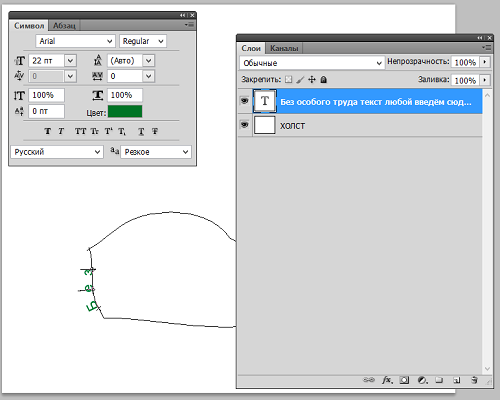
И вот мы на исходной позиции, а картина-то перед глазами не то чтобы изменилась к лучшему, а стала даже хуже, чем мы ожидали
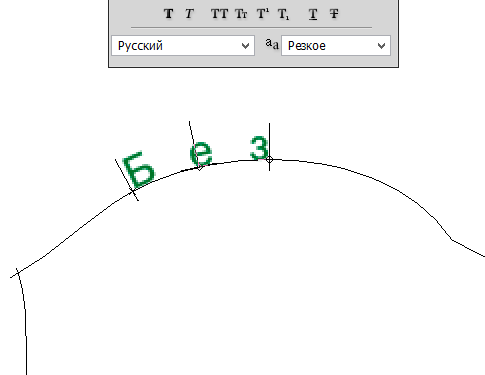
А вот и нет. У нас есть возможность попрактиковаться в управлении сегментами регулирования (крестик, ромбик, кружочек). В первую очередь, и это будет удобней для совершения последующих действий, мы расширим область размещения текста на контуре. С этой целью схватимся за кружочек (крайний правый рычажок), он же конечная, пограничная точка ввода текста и потянем правее, стараясь не заводить курсор во внутрь контура, но не будем полностью открывать весь текст, а где-то так остановимся и отпустим кнопку мышки:
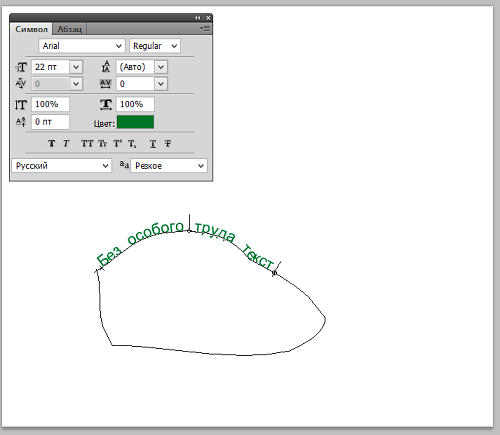
Теперь же, мы схватимся за ромбик, он же у нас есть центральный рычажок. Подвигаем текст то вправо, то влево:
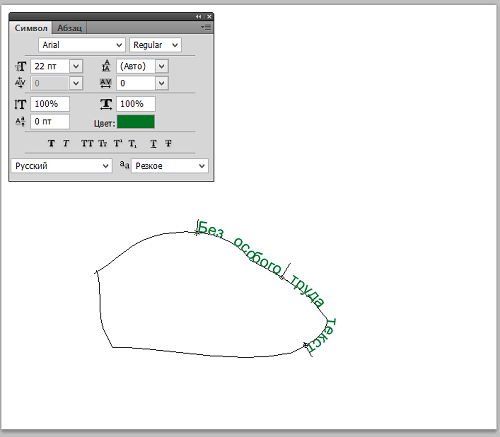
Замечательно! Мы видим, как текст подчиняется нашим движениям руки и при этом количество слов не уменьшается и не увеличивается. Мы даже можем, продолжая держаться за центральный рычажок (ромбик), «понаматывать круги» по контуру. Таким образом, с помощью ромбика, возможно перемещение текста по контуру, не прибегая к помощи начальной и конечной точек ввода (крестик и кружочек). На данном примере, мы не видим того, что может происходить с текстом дополнительно. А мы способны, вдобавок, манипулируя ромбиком повлиять на расстояние между словами. Чтобы наблюдать происходящие изменения, желательно плавно работать нашим ромбиком. Ну, что же. Давайте вытащим наш не полностью видимый текст наружу. Лучшим будет, сейчас, плавно управлять поочерёдно то левым, то правым рычажками. Такой подход позволит избежать повторного пропадания текста из нашего поля зрения и избавит от дополнительных манипуляций рычажками и повторных попыток: